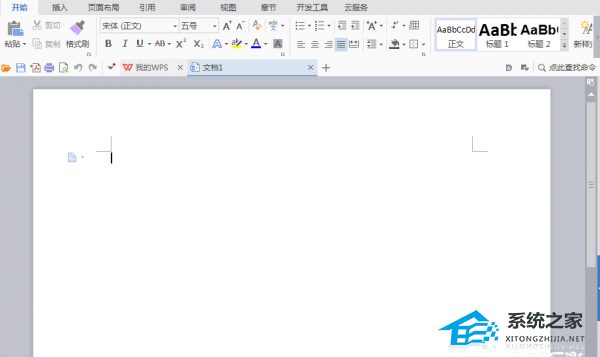WPS怎么将选定数据进行合并计算操作教学分享, 如何使用WPS 合并选定的数据并共享计算。数据表中,我们需要对部分数据进行统一计算。那么这个时候我们如何对这些数据进行统一计算呢?接下来我们就来看看具体的计算方法来分享一下。
操作教程
1.启动WPS表单并输入数据源。我们计算一下甲方、乙方、丙方、戊方7、8月份的销售总额,点击其他单元格,然后点击数据——合并计算。
2. 选择功能。我们选择求和。
 3。选择参考位置,选择并添加7 月数据。
3。选择参考位置,选择并添加7 月数据。
 4。重复上述步骤添加8月数据,然后检查最左边的列。
4。重复上述步骤添加8月数据,然后检查最左边的列。
 5。确认后得到7月和8月的总销售额,是两者的总和。
5。确认后得到7月和8月的总销售额,是两者的总和。
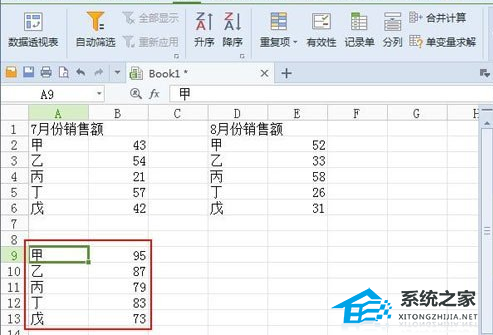
WPS怎么将选定数据进行合并计算操作教学分享,以上就是本文为您收集整理的WPS怎么将选定数据进行合并计算操作教学分享最新内容,希望能帮到您!更多相关内容欢迎关注。
未经允许不得转载:探秘猎奇网 » WPS怎么将选定数据进行合并计算操作教学分享(如何在WPS中合并选定数据的教学分享)

 探秘猎奇网
探秘猎奇网 狂飙2正在筹备中,打造良好的团队
狂飙2正在筹备中,打造良好的团队 如何反驳读那么多书有什么用?读书无用论怎么反驳?
如何反驳读那么多书有什么用?读书无用论怎么反驳? win11硬盘分区怎么改成gpt(win11磁盘分区)
win11硬盘分区怎么改成gpt(win11磁盘分区) 肉苁蓉的功效与作用,肉苁蓉的历史传说
肉苁蓉的功效与作用,肉苁蓉的历史传说 过敏性鼻炎怎么治最有效的方法?因为鼻炎打喷嚏怎么办?
过敏性鼻炎怎么治最有效的方法?因为鼻炎打喷嚏怎么办? 电脑一直显示已重置应用默认设置(win10已重置应用默认设置一直弹)
电脑一直显示已重置应用默认设置(win10已重置应用默认设置一直弹) 蒸汽减压减温装置的作用,一般用于这些方面
蒸汽减压减温装置的作用,一般用于这些方面 win10 查激活时间(如何查windows10激活时间)
win10 查激活时间(如何查windows10激活时间)